Uwaga
Dostęp do tej strony wymaga autoryzacji. Może spróbować zalogować się lub zmienić katalogi.
Dostęp do tej strony wymaga autoryzacji. Możesz spróbować zmienić katalogi.
Dotyczy: system Windows 10
Kategorie problemów z menu Start:
- Problemy związane z wdrażaniem lub instalacją
- Kończenie lub awaria aplikacji
- Problemy związane z dostosowywaniem menu Start lub innymi zasadami/dostawcami usług konfiguracji (CSP)
- Inne problemy
Podstawowe rozwiązywanie problemów
Podczas rozwiązywania problemów z uruchamianiem (i w większości wszystkich innych aplikacji systemu Windows) istnieje kilka rzeczy, które należy sprawdzić, czy nie działają zgodnie z oczekiwaniami. W przypadku problemów, w których menu Start lub podskładnika nie działa, następujące kwestie mogą pomóc w zawężaniu lokalizacji problemu:
- Czy system korzysta z najnowszej aktualizacji funkcji i zbiorczej aktualizacji miesięcznej?
- Czy problem został uruchomiony natychmiast po aktualizacji? Sposoby sprawdzania:
- PowerShell:
[System.Environment]::OSVersion.Version - Wiersz polecenia:
winver
- PowerShell:
- Czy nastąpiły ostatnie zmiany w kluczach rejestru lub folderach?
- Czy wprowadzono ostatnie zmiany związane z zasadami zasad grupy/zarządzania urządzeniami przenośnymi?
- Ustawienia zasad grupy ograniczające dostęp lub uprawnienia do folderów lub kluczy rejestru mogą mieć wpływ na wydajność menu Start.
- Niektóre zasady grupy przeznaczone dla starszych systemów operacyjnych mogą powodować problemy z menu Start.
- Nieprzetestowane menu Start dostosowania mogą prowadzić do nieoczekiwanego zachowania, choć zazwyczaj nie są kompletne błędy uruchamiania.
Problemy z wdrażaniem lub instalacją
Podczas rozwiązywania podstawowych problemów z uruchamianiem (i w większości wszystkich innych aplikacji systemu Windows) istnieje kilka rzeczy, które należy sprawdzić, czy nie działają zgodnie z oczekiwaniami. W przypadku problemów, w których menu Start lub podskład nie działa, możesz wykonać kilka szybkich testów, aby zawęzić miejsce, w którym może znajdować się problem.
Sprawdź, czy menu Start jest zainstalowana
Aby sprawdzić, czy dany użytkownik ma zainstalowany pakiet menu Start, użyj następującego polecenia cmdlet w wierszu polecenia programu Windows PowerShell z podwyższonym poziomem uprawnień:
Get-AppxPackage -Name Microsoft.Windows.StartMenuExperienceHost
Jeśli jest on zarejestrowany, dane wyjściowe wyglądają następująco:

Jeśli nie otrzymasz odpowiedzi na Get-AppxPackage polecenie cmdlet, nadal możesz użyć Add-AppxPackage polecenia cmdlet przy użyciu nazwy rodziny lub ścieżki do pliku AppxManifest.xml . Jest to możliwe, ponieważ chociaż ten użytkownik nie ma zarejestrowanego pakietu, inni użytkownicy mogą. Oznacza to, że pakiet nadal będzie istniał na maszynie.
Aby to sprawdzić, dodaj -AllUsers do tego samego Get-AppxPackage polecenia cmdlet, które jest używane wcześniej w wierszu polecenia programu PowerShell z podwyższonym poziomem uprawnień:
Get-AppxPackage *StartMenu* -AllUsers
Jeśli szczegóły aplikacji zostaną pomyślnie zwrócone, oznacza to, że pakiet istnieje.
Następujące polecenie cmdlet może służyć do rejestrowania menu Start, jeśli pakiet istnieje na maszynie.
Uwaga 16.
Pamiętaj, aby użyć Add-AppxPackage polecenia cmdlet z wiersza polecenia innego niż podwyższony poziom uprawnień. W przeciwnym razie pakiet zostanie zarejestrowany dla administratora zamiast użytkownika.
Add-AppxPackage -Path "C:\Windows\SystemApps\Microsoft.Windows.StartMenuExperienceHost_cw5n1h2txyewy\AppxManifest.xml" -Register -DisableDevelopmentMode
Uwaga 16.
W przypadku starszych jednostek magazynowych (SKU) (Windows 10 w wersji 1809 i starszych) pakiet AppX dla menu Start jest inny. Sprawdź, czy dla tych jednostek SKU zarejestrowano wartość Microsoft.Windows.ShellExperienceHost .
Ostrzeżenie
Jeśli host StartMenuExperienceHost nie jest zainstalowany dla żadnego użytkownika, najszybszym rozwiązaniem jest przywrócenie znanej dobrej konfiguracji. Może to być wycofywanie aktualizacji, resetowanie komputera do ustawień domyślnych lub przywracanie z kopii zapasowej. Nie jest obsługiwana metoda instalowania plików Start AppX. Wyniki są często problematyczne i zawodne.
Następujące dzienniki zdarzeń mogą służyć do rozwiązywania powiązanych problemów:
- W przypadku problemów związanych z wdrażaniem: Microsoft-Windows-AppXDeployment*
- W przypadku problemów związanych z aktywacją AppX: Microsoft-Windows-TWinUI/Operational
W przypadku problemów związanych z aktywacją wyszukaj następujące słowa kluczowe w temacie Microsoft-Windows-TWinUI/Operational for Microsoft.Windows.StartMenuExperienceHost lub Microsoft.Windows.ShellExperienceHost, w zależności od wersji systemu operacyjnego, którą rozwiązujesz:
- "Nie znaleziono pakietu"
- "Nieprawidłowa wartość dla rejestru"
- "Nie znaleziono elementu"
- "Nie można zarejestrować pakietu"
Jeśli te zdarzenia zostaną znalezione, uruchomienie nie zostanie aktywowane poprawnie. Każde zdarzenie będzie zawierać więcej szczegółów w opisie i powinno zostać dokładniej zbadane. Komunikaty o zdarzeniach mogą się różnić.
Problemy z awariami aplikacji
Jeśli aplikacja jest zainstalowana dla użytkownika, ale nie działa, sprawdź, czy proces odpowiedzialny za wyświetlanie menu Start jest uruchomiony dla użytkownika, uruchamiając następujące polecenie cmdlet programu PowerShell z wiersza polecenia programu PowerShell z podwyższonym poziomem uprawnień:
get-Process StartMenuExperienceHost -IncludeUserName
Uwaga 16.
Jeśli wielu użytkowników jest zalogowanych na maszynie, każdy użytkownik powinien mieć proces StartMenuExperienceHost w sesji.
W starszych jednostkach SKU (Windows 10 w wersji 1809 i starszych) pakiet AppX dla menu Start jest inny. Sprawdź, czy ShellExperienceHost.exe jest uruchomiona.
Jeśli aplikacja jest zainstalowana, ale nie jest uruchomiona dla użytkownika, przetestuj rozruch w trybie awaryjnym lub użyj polecenia msconfig , aby wyeliminować inne firmy lub inne sterowniki i aplikacje.
Aby sprawdzić, czy aplikacja ulega awarii, zapoznaj się z dziennikem zdarzeń aplikacji i poszukaj identyfikatorów zdarzeń 1000 i 1001 dla StartMenuExperienceHost.exe.
Następujące narzędzia mogą służyć do rozwiązywania problemów z tymi zachowaniami:
- Raportowanie błędów systemu Windows (WER) do generowania zrzutów awaryjnych.
- ProcDump do generowania zrzutów awaryjnych.
- Procmon zbada, czy błędy są związane z uprawnieniami lub podobnymi problemami.
Aby uzyskać więcej informacji na temat zdarzeń awarii aplikacji, zobacz Wskazówki dotyczące rozwiązywania problemów z zachowaniem aplikacji lub usługi w przypadku awarii.
Aby uzyskać więcej informacji na temat rozwiązywania problemów z błędami przy uruchamianiu aplikacji przy użyciu narzędzia Procmon, zobacz Rozwiązywanie problemów z niepowodzeniem uruchamiania aplikacji przy użyciu monitora procesów.
Wskazówka
Sprawdź, czy występują awarie, które mogą być związane z uruchamianiem (na przykład explorer.exe, wyszukiwaniem i ShellExperiencehost.exe).
Następujące dzienniki zdarzeń mogą służyć do rozwiązywania powiązanych problemów:
- W przypadku problemów związanych z wdrażaniem: aplikacja
- W przypadku problemów związanych z aktywacją AppX: Microsoft-Windows-TWinUI/Operational
Problemy z dostosowywaniem menu Start lub innymi zasadami/dostawcami CSP
Te problemy są związane z konfiguracją i dostosowywaniem menu Start i powiązanymi składnikami. Na przykład problemy związane z układem uruchamiania i menu Start blokadą.
Zapoznaj się z następującymi artykułami, aby uzyskać informacje na temat konfiguracji i dostępnych zasad oraz dostawców CSP związanych z menu Start:
Następujące dzienniki mogą służyć do rozwiązywania powiązanych problemów:
- W przypadku problemów związanych z układem startowym: Microsoft-Windows-ShellCommon-StartLayoutPopulation*
- gpresult
- Raport zarządzania urządzeniami przenośnymi
Uwagi dodatkowe
Sprawdzanie, czy system jest czystą instalacją lub uaktualnieniem
- Czy ten system jest uaktualniony czy czyszczony?
- Uruchom
test-path "$env:windir\panther\miglog.xml". - Jeśli ten plik nie istnieje, system jest czystą instalacją.
- Uruchom
- Problemy z uaktualnieniem można znaleźć, uruchamiając polecenie
test-path "$env:windir\panther\miglog.xml".
Zasoby na potrzeby dalszego rozwiązywania problemów
Poniższe narzędzia i dzienniki mogą być przydatne podczas rozwiązywania problemów związanych z menu Start.
Dzienniki zdarzeń:
- Dziennik zdarzeń systemu
- Dziennik zdarzeń aplikacji
- Microsoft/Windows/Shell-Core*
- Microsoft-Windows-TWinUI*
- Microsoft/Windows/AppReadiness*
- Microsoft/Windows/AppXDeployment*
- Microsoft-Windows-PushNotification-Platform/Operational
- Microsoft-Windows-ShellCommon-StartLayoutPopulation*
- Microsoft-Windows-CloudStore*
Rejestruje, gdy aplikacja ulega awarii:
- Sprawdź, czy występują awarie, które mogą być związane z uruchamianiem (explorer.exe, paskiem zadań itd.) identyfikatorami zdarzeń dziennika aplikacji 1000 i 1001.
- Sprawdź raporty usługi WER:
- C:\ProgramData\Microsoft\Windows\WER\ReportArchive\
- C:\ProgramData\Microsoft\Windows\WER\ReportQueue\
- Jeśli istnieje składnik Uruchamiania, który stale ulega awarii, przechwyć zrzut, który można przejrzeć przez pomoc techniczna firmy Microsoft.
- ProcDump do generowania zrzutów awaryjnych.
Inne przydatne narzędzia do rozwiązywania menu Start problemów:
Procmon zbada, czy błędy są związane z uprawnieniami lub podobnymi problemami.
Typowe błędy i środki zaradcze
Poniższa lista zawiera informacje o typowych błędach, które mogą wystąpić z menu Start, oraz kroki ułatwiające ich złagodzenie.
Objaw: menu Start nie odpowiada w systemie Windows 2012 R2, Windows 10 lub Windows 2016
Przyczyna
Usługa infrastruktury zadań w tle (BrokerInfrastructure) nie jest uruchomiona.
Rozwiązanie
Upewnij się, że usługa infrastruktury zadań w tle jest ustawiona na automatyczne uruchamianie w programie MMC usług.
Jeśli nie można uruchomić usługi infrastruktury zadań w tle, sprawdź, czy sterownik sterownika Koordynatora zależności zasilania (PDC) i klucz rejestru nie są wyłączone lub usunięte. Jeśli brakuje dowolnego z tych elementów, przywróć z kopii zapasowej lub nośnika instalacyjnego.
Aby sprawdzić usługę PDC, uruchom polecenie C:\>sc query pdc w wierszu polecenia. Wyniki są podobne do następujących:
SERVICE_NAME: pdc
TYPE : 1 KERNEL_DRIVER
STATE : 4 RUNNING
(STOPPABLE, NOT_PAUSABLE, IGNORES_SHUTDOWN)
WIN32_EXIT_CODE : 0 (0x0)
SERVICE_EXIT_CODE : 0 (0x0)
CHECKPOINT : 0x0
WAIT_HINT : 0x0
Usługa podstawowego kontrolera domeny używa pdc.sys znajdujących się w folderze %WinDir%\system32\drivers.
Klucz rejestru podstawowego kontrolera domeny to:
HKEY_LOCAL_MACHINE\SYSTEM\CurrentControlSet\Services\pdc Description="@%SystemRoot%\system32\drivers\pdc.sys,-101" DisplayName="@%SystemRoot%\system32\drivers\pdc.sys,-100" ErrorControl=dword:00000003 Group="Boot Bus Extender" ImagePath=hex(2):273,00,79,00,73,00,74,00,65,00,6d,00,33,00,32,00,5c,00,64,00,
72,00,69,00,76,00,65,00,72,00,73,00,5c,00,70,00,64,00,63,00,2e,00,73,00,79,
00,73,00,00,00
Start=dword:000000000
Type=dword:00000001
Oprócz wymienionych zależności dla usługi, usługa infrastruktury zadań w tle wymaga załadowania sterownika koordynatora zależności zasilania. Jeśli kontroler PDC nie zostanie załadowany podczas rozruchu, usługa infrastruktury zadań w tle zakończy się niepowodzeniem i wpłynie na menu Start.
Zdarzenia zarówno dla podstawowego kontrolera domeny, jak i usługi infrastruktury zadań w tle zostaną zarejestrowane w dziennikach zdarzeń. Kontrolera PDC nie należy wyłączać ani usuwać. BrokerInfrastructure to usługa automatyczna. Ta usługa jest wymagana dla wszystkich tych systemów operacyjnych jako uruchomionych, aby mieć stabilną menu Start.
Uwaga 16.
Nie można zatrzymać tej automatycznej usługi, gdy maszyna jest uruchomiona (C:\\windows\\system32\\svchost.exe -k DcomLaunch -p).
Objaw: Po uaktualnieniu z wersji 1511 do wersji 1607 zasady grupy "Usuń wszystkie programy z menu Start" mogą nie działać
Przyczyna
Wprowadzono zmianę na liście Wszystkie aplikacje w systemie Windows 10 w wersjach 1511 i 1607. Te zmiany oznaczają, że oryginalne zasady grupy i odpowiadający mu klucz rejestru nie są już stosowane.
Rozwiązanie
Ten problem został rozwiązany w aktualizacjach z czerwca 2017 r. Zaktualizuj system Windows 10 w wersji 1607 do najnowszych aktualizacji zbiorczych lub funkcji.
Uwaga 16.
Po włączeniu zasad grupy należy również wybrać odpowiednie zachowanie. Domyślnie jest ustawiona wartość Brak.
Objaw: brak kafelków aplikacji, takich jak Alarm, Calculator i Microsoft Edge w menu Start, a aplikacja Ustawienia nie może zostać otwarta w systemie Windows 10 w wersji 1709 po usunięciu lokalnego profilu użytkownika
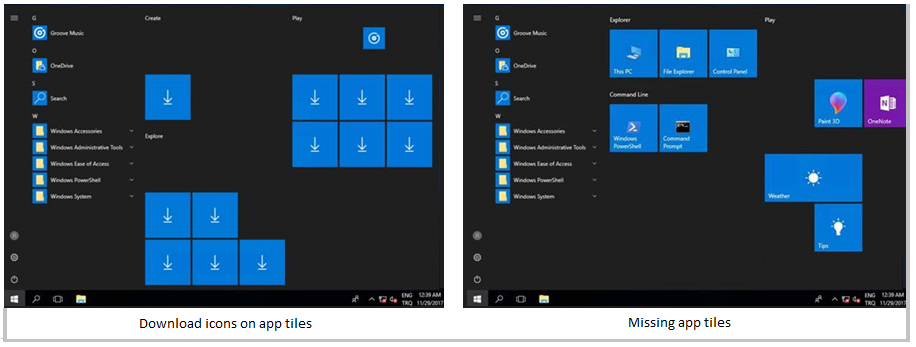
Przyczyna
Ten problem jest znany. Nie wykryto środowiska logowania po raz pierwszy i nie wyzwala instalacji niektórych aplikacji.
Rozwiązanie
Ten problem został rozwiązany w systemie Windows 10 w wersji 1709 w kb 4089848 22 marca 2018-KB4089848 (kompilacja systemu operacyjnego 16299.334)
Objaw: Podczas próby dostosowania układu menu Start dostosowania nie są stosowane lub wyniki nie są oczekiwane
Przyczyna
Istnieją dwa główne przyczyny tego problemu:
Nieprawidłowy format: Niepoprawne edytowanie pliku XML przez dodanie dodatkowego miejsca lub spacji, wprowadzenie nieprawidłowego znaku lub zapisanie nieprawidłowego formatu.
- Aby sprawdzić, czy format jest niepoprawny, sprawdź wartość "Identyfikator zdarzenia: 22" w dzienniku "Applications and Services\Microsoft\Windows\ShellCommon-StartLayoutPopulation\Operational".
- Identyfikator zdarzenia 22 jest rejestrowany, gdy plik XML jest źle sformułowany, co oznacza, że określony plik po prostu nie jest prawidłowym plikiem XML.
- Podczas edytowania pliku XML należy go zapisać w formacie UTF-8.
Nieoczekiwane informacje: taka sytuacja występuje podczas próby dodania kafelka za pośrednictwem nieoczekiwanej lub nieudokumentowanej metody.
- "Identyfikator zdarzenia: 64" jest rejestrowany, gdy plik XML jest prawidłowy, ale ma nieoczekiwane wartości.
- Na przykład: Podczas analizowania pliku XML układu wystąpił następujący błąd:
Atrybut "LayoutCustomizationRestrictiontype" w elemencie "{http://schemas.microsoft.com/Start/2014/LayoutModification}DefaultLayoutOverride" nie jest zdefiniowany w dtD/schema.
Pliki XML mogą i powinny być testowane lokalnie na funkcji Hyper-V lub innej maszynie wirtualnej przed wdrożeniem lub aplikacją według zasad grupy.
Objaw: menu Start nie działa już po odświeżeniu komputera przy użyciu F12 podczas uruchamiania
opis
Jeśli użytkownik ma problemy z komputerem, można go odświeżyć, zresetować lub przywrócić. Odświeżanie komputera jest przydatną opcją, ponieważ przechowuje osobiste pliki i ustawienia. Gdy użytkownicy mają problemy z uruchomieniem komputera, zmiana ustawień komputera w ustawieniach jest niedostępna. Aby uzyskać dostęp do odświeżania systemu, użytkownicy mogą używać klucza F12 podczas uruchamiania. Odświeżanie komputera kończy się, ale menu Start nie jest dostępny.
Przyczyna
Ten problem jest znany i został rozwiązany w aktualizacji zbiorczej wydanej 30 sierpnia 2018 r.
Rozwiązanie
Instalowanie aktualizacji naprawczych; Poprawka jest zawarta w wydaniu z 11 września 2018 r. KB4457142.
Objaw: brak listy Wszystkie aplikacje w menu Start
Przyczyna
Usuń listę Wszystkie programy z zasad grupy menu Start jest włączona.
Rozwiązanie
Wyłącz listę Usuń wszystkie programy z zasad grupy menu Start.
Objaw: brak kafelków z menu Start w przypadku korzystania z systemu Windows 10 w wersji 1703 lub starszej, Windows Server 2016 i profilów użytkowników mobilnych z układem startowym
opis
Istnieją dwa różne problemy z menu Start w systemie Windows 10:
- Nie można przenieść kafelków skonfigurowanych przez administratora w układzie uruchamiania.
- Zmiany inicjowane przez użytkownika w układzie początkowym nie są przenoszone.
W szczególności zachowania obejmują:
- Brak aplikacji (aplikacji lub ikon) przypiętych do menu Start.
- Całe okno kafelka znika.
- Nie można odpowiedzieć na przycisk uruchamiania.
- Jeśli zostanie utworzony nowy użytkownik mobilny, pierwsze logowanie będzie wyświetlane normalnie, ale po kolejnych logowaniach brakuje kafelków.

Układ roboczy podczas pierwszego logowania nowego profilu użytkownika mobilnego
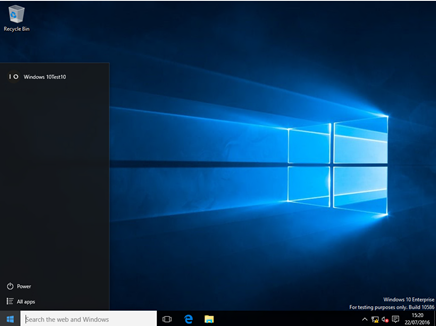
Układ kończący się niepowodzeniem podczas kolejnych logów
Przyczyna
Problem z chronometrażem występuje, gdy menu Start jest gotowy, zanim dane będą pobierane lokalnie z profilu użytkownika mobilnego. Problem nie występuje podczas pierwszego logowania nowego użytkownika mobilnego, ponieważ ścieżka kodu jest inna i wolniejsza.
Rozwiązanie
Ten problem został rozwiązany w systemie Windows 10 w wersjach 1703 i 1607, aktualizacji zbiorczych od marca 2017 r.
Objaw: menu Start dostosowania układu zostaną utracone po uaktualnieniu do systemu Windows 10 w wersji 1703
opis
Przed uaktualnieniem:

Uwaga 16.
Na zrzucie ekranu aplikacje firmowe i narzędzia są kontrolowane przez zasady grupy, a kafelki pod tymi elementami są przypięte przez użytkownika.
Po uaktualnieniu brak przypiętych kafelków użytkownika:

Ponadto użytkownicy mogą zobaczyć puste kafelki, jeśli próbowano zalogować się bez łączności sieciowej.
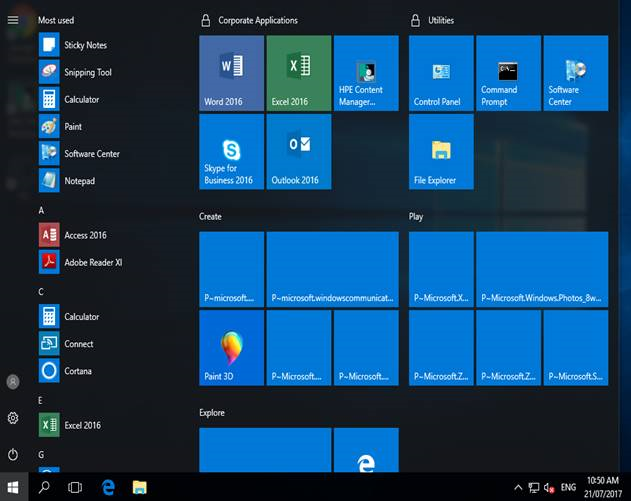
Rozwiązanie
Ten problem został rozwiązany w aktualizacji z października 2017 r.
Objaw: Brak kafelków po uaktualnieniu z systemu Windows 10 w wersji 1607 do wersji 1709 dla użytkowników z włączonymi profilami użytkowników mobilnych (RUP) i zarządzał układem menu Start z częściowym blokowaniem
Rozwiązanie
Przed zalogowaniem użytkownika należy zastosować LCU z kwietnia 2018 r. do systemu Windows 10 w wersji 1709.
Objaw: dostosowania układu menu Start i/lub paska zadań nie są stosowane, jeśli opcja CopyProfile jest używana w pliku odpowiedzi podczas narzędzia Sysprep
Rozwiązanie
Plik CopyProfile nie jest już obsługiwany podczas próby dostosowania menu Start lub paska zadań przy użyciu layoutmodification.xml.
Objaw: menu Start problemy z uszkodzeniem warstwy danych kafelka
Przyczyna
System Windows 10 w wersji 1507 w wersji 1607 używa bazy danych na potrzeby informacji o obrazie kafelka. Jest to nazywane bazą danych warstwy danych kafelków. (Funkcja została przestarzała w systemie Windows 10 1703).
Rozwiązanie
Istnieją kroki, które można wykonać, aby naprawić ikony. Najpierw należy potwierdzić, że problem, który należy rozwiązać.
Aplikacja lub aplikacje działają prawidłowo po wybraniu kafelków.
Kafelki są puste, mają ogólną ikonę symbolu zastępczego, mają nieprawidłowe lub dziwne informacje o tytule.
Brak aplikacji, ale jest ona wyświetlana jako zainstalowana za pośrednictwem programu PowerShell i działa w przypadku uruchomienia za pośrednictwem identyfikatora URI.
Przykład:
windows-feedback://W niektórych przypadkach uruchamianie może być puste, a Centrum akcji i Cortana nie są uruchamiane.
Uwaga 16.
Odzyskiwanie uszkodzenia usuwa wszystkie ręczne wyprowadzenia z menu Start. Aplikacje powinny być nadal widoczne, ale należy ponownie wyświetlić wszystkie pomocnicze kafelki i/lub przypiąć kafelki aplikacji do głównego widoku startowego. Aps, które zostały zainstalowane, które są całkowicie brakujące w "wszystkich aplikacjach", jest jednak nieoczekiwane. Oznacza to, że ponowna rejestracja nie zadziałała.
Otwórz wiersz polecenia i uruchom następujące polecenie:
C:\Windows\System32\tdlrecover.exe -reregister -resetlayout -resetcache
Mimo że ponowne uruchomienie nie jest wymagane, może pomóc w wyczyszcie wszelkich problemów reszt po uruchomieniu polecenia.
Objawy: nie można uruchomić menu Start i aplikacji po uaktualnieniu do systemu Windows 10 w wersji 1809, gdy program Symantec Endpoint Protection jest zainstalowany
opis
menu Start, wyszukiwanie i aplikacje nie są uruchamiane po uaktualnieniu komputera z systemem Windows 7 z zainstalowanym programem Symantec Endpoint Protection w systemie Windows 10 w wersji 1809.
Przyczyna
Ten problem występuje z powodu błędu ładowania sysfer.dll. Podczas uaktualniania proces instalacji nie ustawia grupy uprawnień "Wszystkie pakiety aplikacji" na sysfer.dll i innych modułach firmy Symantec.
Rozwiązanie
Ten problem został rozwiązany przez aktualizację zbiorczą systemu Windows wydaną 5 grudnia 2018 r. —KB4469342 (kompilacja systemu operacyjnego 17763.168).
Jeśli ten problem został już napotkany, skorzystaj z jednej z następujących dwóch opcji, aby rozwiązać ten problem:
Opcja 1. Usuń sysfer.dll z folderu system32 i skopiuj go z powrotem. System Windows automatycznie ustawi uprawnienia.
Metoda 2.
- Znajdź katalog C:\Windows\system32.
- Kliknij prawym przyciskiem myszy sysfer.dll i wybierz polecenie Właściwości.
- Przejdź do karty Zabezpieczenia .
- Upewnij się, że brakuje grupy Wszystkie pakiety aplikacji.
- Wybierz pozycję Edytuj, a następnie wybierz pozycję Dodaj , aby dodać grupę.
- Testowanie uruchamiania i innych aplikacji.
Zastrzeżenie dotyczące innych firm
Produkty innych firm omówione w tym artykule są wytwarzane przez producentów niezależnych od firmy Microsoft. Firma Microsoft nie udziela żadnych gwarancji, dorozumianych ani żadnego innego rodzaju, w odniesieniu do wydajności lub niezawodności tych produktów.